- Zaujíma vás, čo by ste mali robiť s chybou Twitch pri načítaní sledovaných kanálov?
- Prvá metóda, ktorá by mohla vyriešiť problémy, spočíva v spustení Twitch ako správcu. Podobné riešenia sa nachádzajú nižšie.
- Navštívte túto stránku a nájdite pracovné riešenia pre najčastejšie problémy Sekcia Twitch Errors tiež.
- Môžete si to tiež pridať do záložiek Centrum riešenia problémov s webovými aplikáciami. Máte šancu zaistiť, aby žiadne problémy nezostali príliš dlho.

Tento softvér udrží vaše ovládače v činnosti a zaistí vám tak bezpečnosť pred bežnými chybami počítača a zlyhaním hardvéru. Skontrolujte všetky svoje ovládače teraz v 3 jednoduchých krokoch:
- Stiahnite si DriverFix (overený súbor na stiahnutie).
- Kliknite Spustite skenovanie nájsť všetky problematické ovládače.
- Kliknite Aktualizácia ovládačov získať nové verzie a vyhnúť sa poruchám systému.
- DriverFix bol stiahnutý používateľom 0 čitateľov tento mesiac.
Ak ste sa pokúsili prihlásiť
Škubnutie a aj keď sa vám podarilo prihlásiť, nevideli ste obsah žiadneho kanála, ktorý sledujete, ste na správnom mieste.Toto chyba je medzi užívateľmi Twitchu dosť bežný jav, a akonáhle to bude dostatočne nahlásené, zasiahli vývojári z Twitch Interactive a vyriešili problém.
Ich správy naznačujú, že chybu spôsobil problém na strane servera. Aj napriek tomu, že bol tento problém opravený, z dôvodu jeho náhodnej povahy sa odporúča postupovať podľa tohto sprievodcu, ak sa chyba vyskytne znova.
Toto je niekoľko krokov na riešenie problémov, ktoré v minulosti pomohli iným používateľom.
Ako môžem opraviť chybu Twitch pri načítaní sledovaných kanálov?
- Spustite Twitch ako správca
- Preinštalujte aplikáciu Twitch
- Skontrolujte aktualizácie aplikácií
1. Spustite Twitch ako správca
- Pravým tlačidlom myši kliknite na ikonu Škubnutie odkaz na pracovnej ploche počítača.
- Kliknite na Spustiť ako správca.

Ak sa vám pri zobrazovaní sledovaných kanálov zobrazuje chyba, možno by bolo dobré spustiť aplikáciu ako správca.
Sú veci lepšie? Ak nie, prejdite na ďalšie riešenie.
2. Preinštalujte aplikáciu Twitch
-
Stlačte Windows + Xklávesová skratka a vyberte Aplikácie a funkcie.
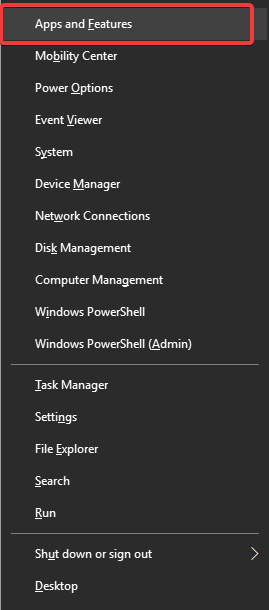
- Vnútri Aplikácie a funkcie okno, prechádzajte zoznamom kým nenájdeš Škubnutie, vyberte ju a kliknite na Odinštalovať.
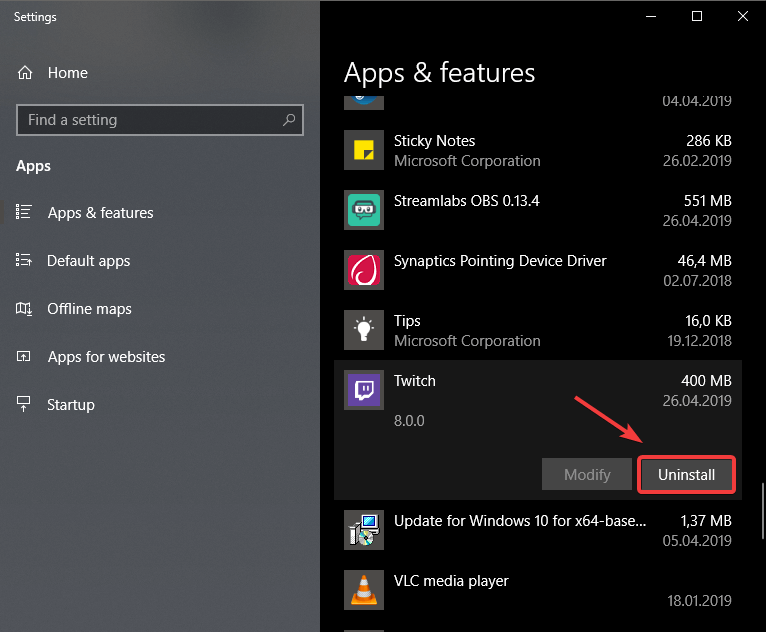
- Týmto sa spustí proces odinštalovania Twitch.
- Keď je proces dokončený, môžete navštíviť oficiálnu webovú stránku Twitch a stiahnuť si najnovšiu verziu.
- Pred spustením inštalátora, ktorý ste práve stiahli, nezabudnite dokončiť proces odinštalovania.
V niektorých prípadoch sa môže pri načítaní sledovaných kanálov zobraziť chyba, ak je vaša inštalácia poškodená. Ak to chcete opraviť, postupujte podľa pokynov uvedených vyššie.
Twitch môžete z počítača úplne odstrániť aj pomocou softvérového nástroja na rýchly odinštalovanie, ako je napr Revo Uninstaller.
Stačí, ak si tento nástroj stiahnete zadarmo a zabezpečíte, že všetky súbory a položky registra súvisiace s Twitchom budú z vášho počítača úplne odstránené.
Preto zabránite zobrazovaniu budúcich problémov po preinštalovaní aplikácie.

Revo Uninstaller
Ak potrebujete Twitch preinštalovať, zvyšky nie sú povolené. Revo Uninstaller sa o to ľahko postará.
Navštíviť webovú stránku
Nepracuje kľúč Windows v systéme Windows 10? Počítajte s tým, že problém vyriešime.
3. Skontrolujte aktualizácie aplikácií
- Otvorte aplikáciu Twitch.
- Kliknite na tri riadky nastavenie tlačidlo.
- Ísť do Pomoc > Skontroluj aktualizácie.
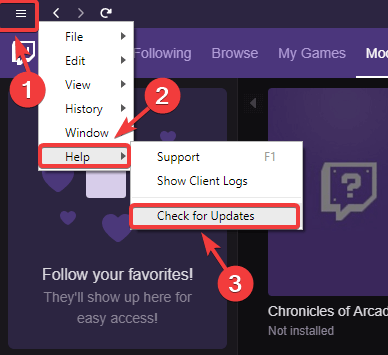
Niekedy pri načítaní sledovaných kanálov na Twitchi sa môže zobraziť chyba jednoducho preto, že vaša aplikácia je zastaraná. Ak to chcete opraviť, postupujte podľa pokynov uvedených vyššie.
V tomto článku sme preskúmali niektoré z najlepších možností riešenia problémov, ktoré môžete vyskúšať, keď Twitch nenačíta sledované kanály.
Ak vám tento sprievodca pomohol vyriešiť váš problém, neváhajte nás kontaktovať v sekcii komentárov nižšie.


